Hur många gånger har du skrivit en snabb fråga i SQL Management Studio för någon och exporterar sedan data till Excel? Exportera data från SQL Server är en ganska lång process och innebär flera steg, men när du gör det ett par gånger är det inte dåligt.
En sak som jag lärde mig om att spara SQL-sökresultat i Excel-format eller CSV-format är att det är bäst att använda guiden Import och export för SQL istället för att försöka högerklicka på resultaten och spara dem.
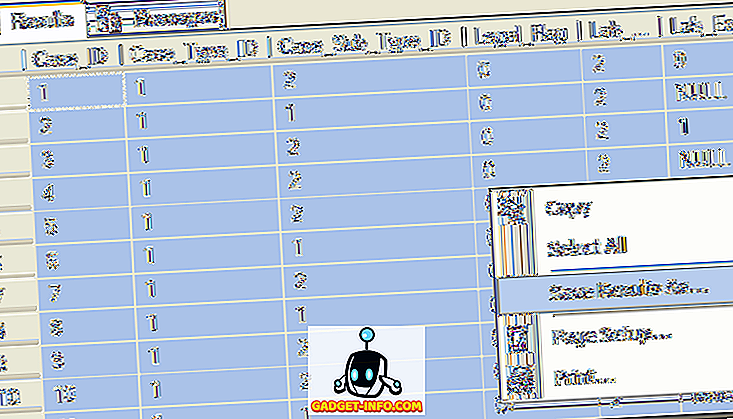
Du kan alltid högerklicka och välja Spara resultat. Men den CSV-fil du får kommer inte att innehålla kolumnrubrikerna! Detta är en kunglig smärta om du har 50 kolumner.
Exportera SQL-data till Excel
För att exportera SQL-data på rätt sätt, högerklicka på databasen (inte tabellen) och välj Uppgifter, Exportera data .
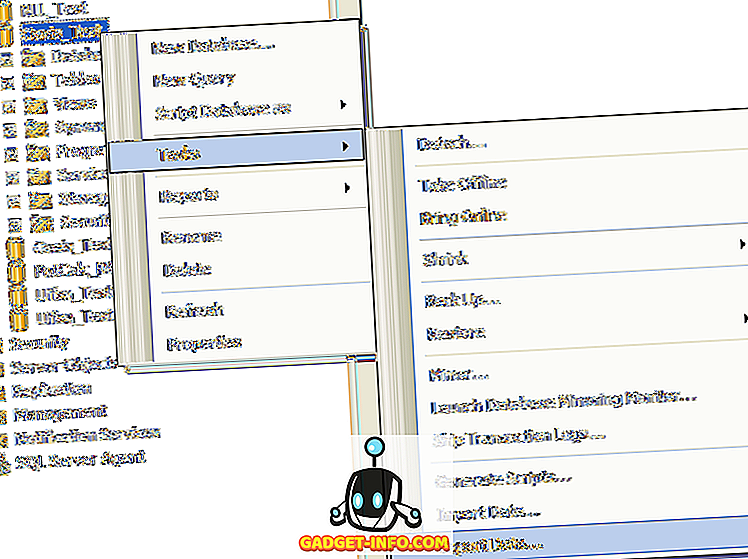
Därefter måste du välja datakällan . Om du högerklickade på databasnamnet ska allt komma upp automatiskt.
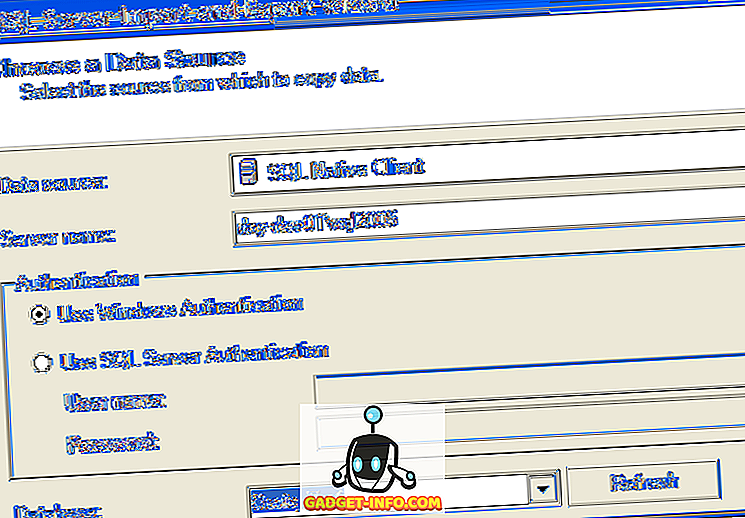
Nu måste du välja destinationen . Fortsätt och välj Microsoft Excel från rullgardinsmenyn. Därefter måste du klicka på Bläddra och välja platsen för Excel-filen. Var noga med att behålla rutan " Första raden har kolumnnamn ".
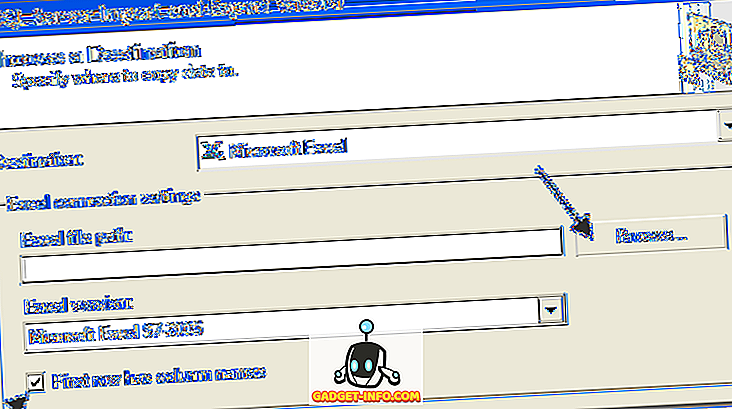
Därefter kan du antingen välja att exportera en hel tabell / vy till Excel eller skriva en egen fråga. I mitt fall skriver jag en specifik fråga för de data som jag vill exportera.
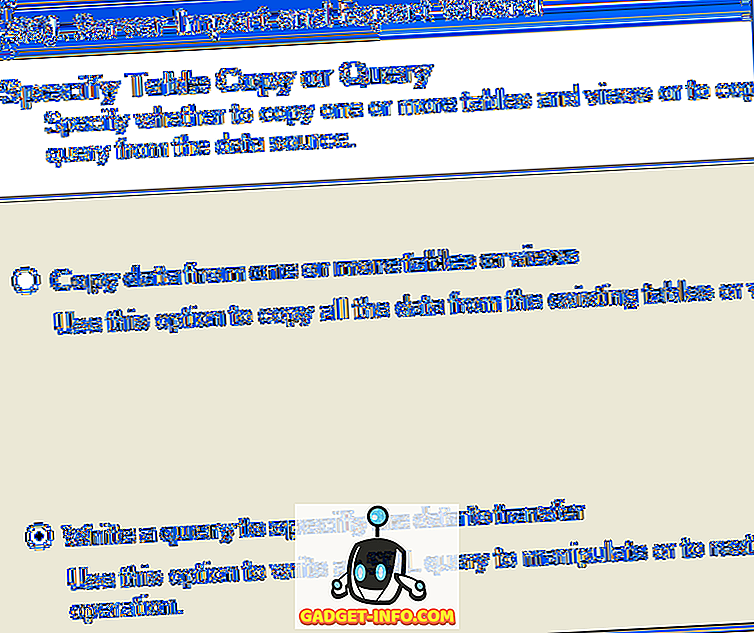
Skriv in din fråga och klicka sedan på Parsa för att se till att allt är korrekt.
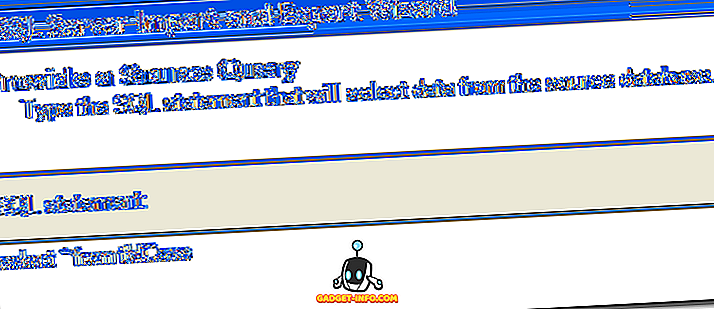
Slutligen klickar du på Nästa och klickar sedan på Slutför . Din SQL-data kommer att matas ut till en Excel-fil och det kommer att inkludera alla kolumnrubriker också! Njut av!








